cad图形文件无效和修复不了怎么解决
cad图形文件无效和修复不了的解决方法:1、点击“我的电脑”,点击“工具”,将“隐藏已知文件类型的扩展名”取消勾选;2、保存图形文件时,会生成后缀名为bak的备份文件,将备份文件后缀改为.dwg;3、安装与文件一致的cad软件版本;4、使用自带的recover修复指令进行文件修复;5、记录文件出错的位置进行esc中断;6、使用AutoCAD软件插块,新建并导入文件。

本教程操作系统:Windows10系统、AutoCAD 2023、Dell G3电脑。
打开cad显示图形文件无效或修复不了的原因及解决方法:
一、cad显示图形文件无效
1、点击“我的电脑”;点击上方的“工具”;选择“文件夹选项”;切换到“查看”选项卡中;下拉滑动条,将“隐藏已知文件类型的扩展名”前面的勾去掉;点击确定退出;
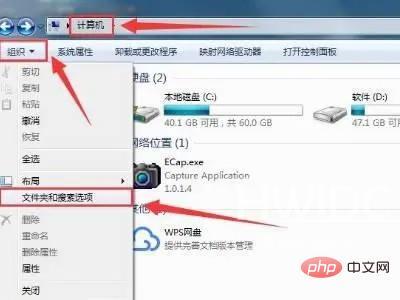
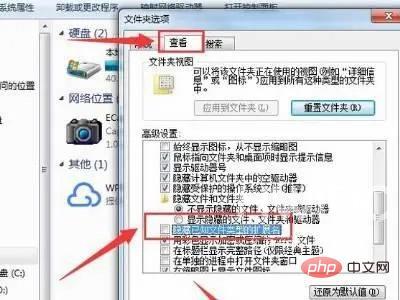
2、在cad保存图形文件时,同时会生成一个后缀名为bak的备份文件,在电脑上找到这个.bak的文件(文件名与出错的文件名一样),复制到自己电脑中,将.bak更改为.dwg后就能解决cad显示图形文件无效的问题。
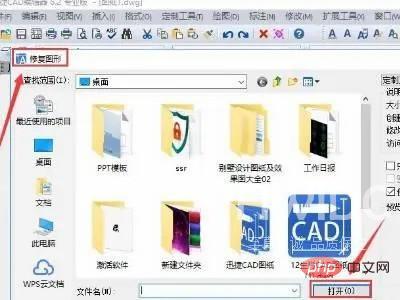
3、软件版本不同,导致CAD显示图形文件无效:下载安装与对方AutoCAD版本一致的AutoCAD,然后在打开该图形文件即可解决打开cad显示图形文件无效的问题
二、cad图形文件修复不了
1、使用AutoCAD软件本身自带的修复CAD文件的命令recover进行修复

2、用AutoCAD软件打开已经出错的DWG文件,自己记下出错的具体位置,就是在打开百分之多少时出错,然后重新打开AutoCAD软件,快到出错位置时,按ESC键中断,有时候也可以解决 CAD文件的修复问题
3、使用AutoCAD软件插块方式,新建一个CAD空白文件把原来的文件插进来,有时候也是可以修复CAD文件。
【文章出处:建湖网站制作 http://www.1234xp.com/jianhu.html 欢迎留下您的宝贵建议】